Mainos
Jotkut hullu kokeellinen juttu.
Näin Gmail kuvaa Gmail-laboratorioita. Se on koealue kokeellisille ominaisuuksille, jotka eivät ole aivan valmiita alunperin. Paljon suosittuja Gmail-ominaisuuksia, kuten Kumoa lähetys aloitettiin Gmail Labs -ominaisuuksina. Se on loistava tapa pysyä kaikkien Gmailiin tulevien uusien jännittävien ominaisuuksien eturivillä.
Merkittävä päivä päiväsi vietetään sähköpostien hallintaan. Joten ymmärrät tarvetta poistaa sähköpostihäiriöt ja pysyä erittäin tuottavana. Jokainen täältä tallennettu sekunti voi säästää paljon aikaa.
Onneksi Gmail Labs tarjoaa todella hienoja kokeellisia ominaisuuksia, jotka voivat tasata työtäsi vähentää sähköpostisi ahdistusta 6 yksinkertaista temppua sähköpostin aiheuttaman stressin vähentämiseksiSähköpostien käsittely on paras päiväni. Kukaan ei sanonut koskaan. Tarvitset kaikki saamasi vinkit sähköpostilaatikkojen hallintaan? Voimme auttaa sinua! Lue lisää .
Huomautus Gmail Labsissa ennen aloittamista
Gmail Labs ei ole toisin kuin todellisen maailman laboratorio, jossa asiat rikkoutuvat, mutta myös saadaan aikaan. Tämän luonteen takia ei ole mitään tietoa siitä, milloin ominaisuus lakkaa toimimasta, muuttaa toimintoa tai jopa tappaa. Huomaa myös, että nämä ominaisuudet toimivat vain Gmailin verkkokäyttöliittymän kanssa. Et voi käyttää niitä muiden kanssa
työpöydän sähköpostiohjelmat 5 parasta ilmaista sähköpostiasiakasta pöytätietokoneellesiHaluatko parhaan ilmaisen sähköpostiohjelman? Olemme koonnut parhaat Windows-, Mac- ja Linux-sähköpostiohjelmat, jotka eivät maksa sinulle senttiäkään. Lue lisää jotka tukevat Gmailia.Jos laboratorioominaisuus rikkoutuu ja sinulla on vaikeuksia postilaatikon lataamisessa, käytä seuraavaa osoitetta päästäksesi postilaatikkoosi:
https://mail.google.com/mail/u/0/?labs=0
Nyt kun tiedät poistumisluukun, voit käyttää Gmail Labsia seuraavasti:
Kuinka käyttää ja ottaa käyttöön Gmail Labs -ominaisuuksia
Voit käyttää Gmail Labsia avaamalla Gmailin a valitsemasi selain Mikä selain on paras? Reuna vs. Chrome vs. Opera vs. FirefoxTällä hetkellä käyttämäsi selain ei ehkä ole paras sinulle. Selainalue muuttuu niin usein, että viime vuonna tehdyistä vertailuista tekemäsi päätelmät voivat olla täysin vääriä tänä vuonna. Lue lisää . Klikkaa vaihde -kuvake postilaatikon oikealla puolella. Napsauta seuraavaksi asetukset valikosta.

Siirry kohtaan Labs välilehti. Täällä pitäisi nähdä kaikki käytettävissä olevat Gmail Lab -ominaisuudet.
Ota Gmail Lab -ominaisuus käyttöön napsauttamalla ota käyttöön -painiketta, joka vastaa Gmail Lab -ominaisuutta, jonka haluat kokeilla. Napsauta lopuksi Tallenna muutokset.

Ominaisuus pitäisi nyt ottaa käyttöön onnistuneesti. Voit poistaa ominaisuuden käytöstä samalla tavalla napsauttamalla Poista käytöstä painiketta.
Gmail Labs -ominaisuudet lisäävät sähköpostin tuottavuutta
Katsotaanpa lyhyesti joitain parhaista Gmail Labs -ominaisuuksista, jotka voit nyt ottaa käyttöön, ja ymmärtää kuinka ne voivat auttaa sinua pysy tuottavana sähköpostitottumuksiesi kanssa. 10 vinkkiä, joiden avulla voit lähettää sähköpostia tehokkaamminParas neuvo, jonka olen kuullut sähköpostista ja sähköpostin tuottavuudesta, on - älä vastaa ensin sähköposteihin aamulla. On vähän paradoksaalista, mutta totta, että sähköposti ja tuottavuus ovat loggerheadissa ... Lue lisää
1. Useita postilaatikoita
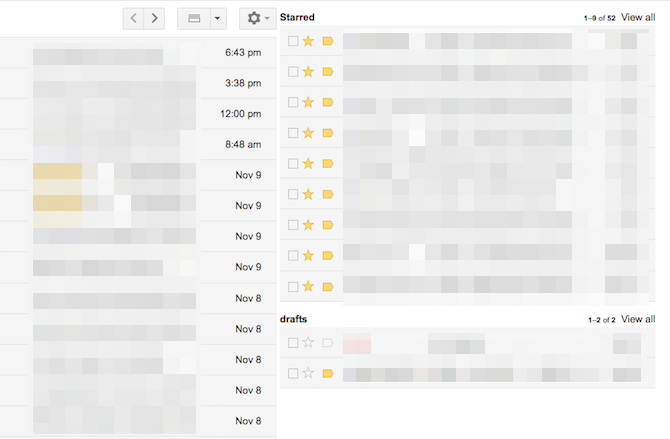
Useiden postilaatikoiden avulla voit ryhmitellä sähköpostisi tiettyjen ehtojen perusteella. Sitten se järjestää nämä ryhmitetyt sähköpostit eri ruutuihin, jolloin saat "tunne" useista postilaatikoista. Voit olla useita ruutuja, jotta työtovereidesi sähköpostit on ryhmitelty yhteen ruutuun, kun taas ystävien sähköpostit on ryhmitelty toiseen.
Kun olet ottanut useita postilaatikoita käyttöön, napsauta vaihde -kuvake postilaatikon oikealla puolella. Klikkaa asetukset. Täällä vaihtaa uuteen Useita postilaatikoita välilehti. Voit suodattaa sähköpostisi kussakin ruudussa tietyn hakulausekkeen avulla.

Voit esimerkiksi suodattaa tietyn yhteyshenkilön viestit määrittämällä hakukyselyn ”from: xyz”. Voit tarkistaa kaikki määrittämäsi kyselyt käymällä Gmailin tukisivu. Tässä on myös joitain edistyneet Gmail-hakuoperaattorit 5 Edistyneempiä Gmail-hakuoperaattoreita, jotka sinun pitäisi tietääGmail on nerokas webmail-asiakas, jolla on monia mahtavia ominaisuuksia. Google-palveluna yksi sen vahvuuksista on tietysti haku. Ja juuri näin Google mullisti sähköpostin. Gmailissa sinulla ei oikeastaan ole ... Lue lisää voit lisätä reunan tuottavuuteesi.
2. Muokatut pikanäppäimet
Gmailissa on oma ennalta määritetty sarja pikanäppäimiä 5 Vaihtopainikkeen pikavalinnat, jotka jokaisen Gmail-käyttäjän tulisi tietääGmailissa saattaa olla tuottavuutta lisäävä käyttöliittymä, mutta voit parantaa sitä entisestään näillä yksinkertaisilla, mutta välttämättömillä pikanäppäimillä. Lue lisää jotta voit navigoida nopeasti Gmailissa. Mutta entä jos olemassa oleva näppäinyhdistelmä on ristiriidassa toisen kanssa näppäimistökartta Puuttuu avain? Kuinka muokata näppäimistön asettelua ja korjata sitäUusimisesta voi olla erittäin hyötyä riippumatta siitä, puuttuuko näppäimistön näppäin tai haluat vain parantaa tuottavuutta. Näytämme sinulle kuinka. Lue lisää käyttämäsi sovellus? Onneksi tämä Gmail Labs -ominaisuus antaa sinun ohittaa ennalta määritetyt näppäimet ja asettaa omia mukautettuja pikanäppäimiä.
Kun olet ottanut mukautetut pikanäppäimet käyttöön, napsauta vaihde -kuvake postilaatikon oikealla puolella. Klikkaa asetukset. Vaihda tässä uuteen mukautettuun Pikanäppäimet välilehti.

Täällä voit määrittää tiettyjä avaimia mille tahansa Gmail-toiminnolle, kuten uuden sähköpostin luomiseen, arkistointiin, sähköpostien poistamiseen jne. Sen avulla voit parantaa sähköpostisi työnkulkua dramaattisesti.
3. Auto-Advance
Oletuksena, kun olet arkistoinut, mykistänyt tai poistanut yksittäisen sähköpostin, Gmail palaa täydelliseen sähköpostikeskusteluluetteloon. Jos siivoat postilaatikkoasi keväällä, tämä käyttäytyminen lisää muutama ylimääräinen napsautus joka kerta, kun joudut toimimaan yksittäisessä sähköpostissa.
Tämän Gmail Lab -ominaisuuden avulla voit muuttaa tätä käyttäytymistä näyttääksesi seuraavan uuden tai vanhemman keskustelun automaattisesti sähköpostin arkistoinnin, mykistyksen tai poistamisen jälkeen. Jos käsittelet paljon sähköposteja, tämä voi säästää napsautuksia ja aikaa.

Kun olet ottanut automaattisen etenemisen käyttöön, napsauta vaihde -kuvake postilaatikon oikealla puolella. Klikkaa asetukset. Klikkaa yleinen välilehti. löytö Automaattinen siirtyminen ja aseta aiottu käyttäytyminen.
4. Säilytetyt vastaukset
Pitäisikö sinun kirjoittaa uudestaan ja uudestaan samaa tekstiä sähköpostiin? Esimerkiksi, jos saat paljon sähköpostiviestejä, joissa tiedustellaan mahdollisuuksiasi kokoukseen, voi olla tylsää vastata takaisin aikataulullasi joka kerta. Säilykkeet pelastus!
Sen avulla voit tallentaa erityisiä sähköpostipohjia, joita lähetät usein. Ensi kerralla voit vain lisätä nämä tallennetut säilytetyt vastaukset sen sijaan, että sinun pitäisi kirjoittaa sama sähköposti uudelleen ja uudestaan.
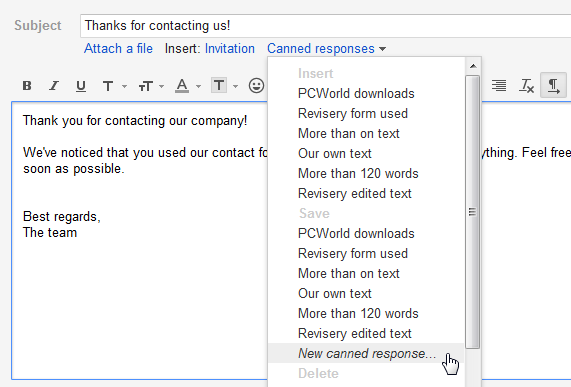
Kun olet ottanut sen käyttöön Labs-valikossa, voit lähettää yleiset viestit kirjoituslomakkeen vieressä olevan painikkeen avulla. Meillä on vaiheittainen opas käyttämällä säilöttyjä vastauksia Gmailissa Sähköposti nopeammin ja paremmin säilytettyjen vastausten avullaEikö sinulla ole aikaa keittää lounasta? Ei hätää, tartu tölkki. Tarvitsetko retkeily-chowia, joka ei tule pahaksi? Helppo, hanki säilyke. Oletko kyllästynyt kirjoittamaan samat sähköpostiviestit? Kokeile säilöttyjä sähköposteja! Ajatella... Lue lisää .
5. Älykkäät etiketit
Smart Labels voi auttaa hillitsemään sähköpostien ylikuormitusta. Se merkitsee kaikki saapuvat sähköpostit automaattisesti ostoihin, rahoitukseen, sosiaalisiin, matka-, foorumeihin jne. Tämän jälkeen voit lajitella ja tarkastella kaikkia vaaditun luokan sähköposteja ilman, että tarvitset manuaalisesti työtä sivuiltasi.

Jos haluat piilottaa tietyn Smart Label -sovelluksen, napsauta vaihde -kuvake postilaatikon oikealla puolella. Klikkaa asetukset. Vaihda kohtaan tarrat välilehti. Täällä voit halutessasi piilottaa tai näyttää tietyn Smart Label -merkinnän.

6. Google-kalenteri
Monet kalenterit vannovat Google-kalenterin toimesta tapaamistensa ja edes suunnitella koko vuoden pysyäksesi järjestäytyneenä Koko vuoden suunnittelu Google-kalenterissaVuosi on paljon aikaa tavoitteidesi saavuttamiseen. Google-kalenteri voi olla pääsuunnittelutyökalu koko vuodeksi. Nämä ajanhallintavinkit osoittavat sinulle kuinka. Lue lisää . Jos käytät Gmailia tapaamisten ajoittamiseen, saatat olla samaa mieltä siitä, että vaihtaminen Gmailin ja Google-kalenterin välillä ei ole kaikkein mukavin asia. Tämän Gmail Lab -ominaisuuden avulla voit saada Google-kalenteri-widgetin suoraan Gmail-postilaatikkoosi. Täältä voit nähdä tulevia tapahtumiasi, sijaintisi ja yksityiskohdat. Voit myös lisätä nopeasti uusia tapahtumia tarvitsematta koskaan poistua Gmailista.

Kun olet ottanut sen käyttöön Labs-valikosta, napsauta kolme vaakapistettä postilaatikon vasemmassa alakulmassa. Google-kalenterin pitäisi nyt aukeaa suoraan Gmail-postilaatikkoosi.
7. Esikatseluikkuna
Esikatseluruudun ominaisuuden avulla voit lukea yksittäisiä sähköpostiviestejä heti keskusteluluettelosi vieressä. Jos työtilasi on siunattu a laajakuva-näyttö Kaikkien budjettien viisi parasta ultralaajuista näyttöä vuonna 2019Tarvitsetko lisää näyttötilaa? Erittäin laaja näyttö on vastaus. Tässä ovat parhaat budjetin kaikki ultraäänitiedot. Lue lisää , voit käyttää ylimääräistä tilaa nähdäksesi enemmän sähköpostejasi kerralla. Se auttaa sinua myös lukemaan sähköpostisi nopeammin.

Kun olet ottanut sen käyttöön Labs-valikosta, etsi vaihtaa jaetun ruudun tila Gear-kuvakkeen vieressä oleva kuvake. Täällä voit valita, että molemmat ruudut jaetaan joko pystysuoraan tai vaakasuoraan. Palaa normaalitilaan napsauttamalla Ei jaettua.

Mikä on suosikki Gmail Labs -ominaisuutesi?
Näiden Gmail Lab -ominaisuuksien integroiminen työnkulkuun voi säästää paljon aikaa. Sähköpostin tuottavuuden etsiminen ei kuitenkaan lopu tähän. Suosittelemme, että tutustu muihin Gmail-muutokset 10 vajaakäyttöistä Gmail-parannusta, jotka lisätään työnkulkuun tänäänGmail on ollut olemassa niin kauan nyt. Mutta jotkut Gmailin ominaisuudet yllättävät meidät edelleen. Tarkastellaan kymmentä ominaisuutta, jotka voivat nopeuttaa sähköpostien hallintaa ja työnkulkua. Lue lisää sinun pitäisi lisätä työnkulkuun ja myös kokeilla näitä Chrome-laajennukset parantaaksesi Gmail-käyttökokemustasi. 11 Chrome-laajennusta, joka lisää tehokkuutta Gmail-kokemuksellesiGoogle tekee Chromen selaimesta ja Google Gmail. Luonnollisesti sinulla on hienoja Chrome-laajennuksia, jotta voit parantaa Gmail-käyttökokemustasi. Lue lisää
Mikä on suosikki Gmail Labs -ominaisuutesi, jota et voi tehdä ilman? Kuinka se auttaa sinua pysymään tuottavampana? Haluamme kuulla siitä alla olevissa kommenteissa.
Abhishek Kurve on tietotekniikan opiskelija. Hän on nörtti, joka omaksuu kaiken uuden kuluttajateknologian epäinhimillisellä innostuksella.

